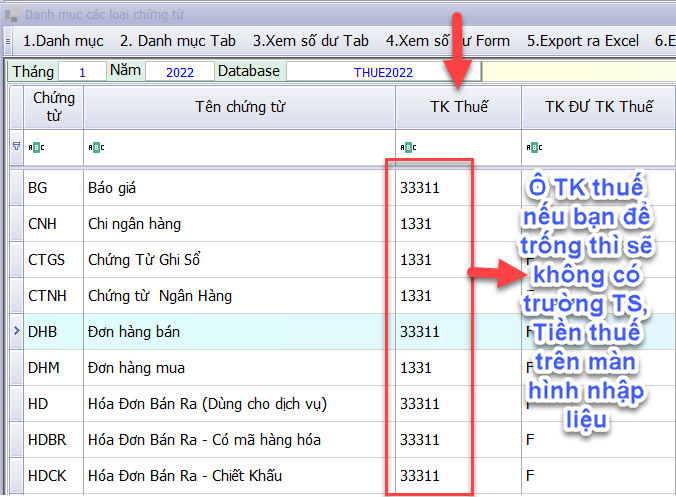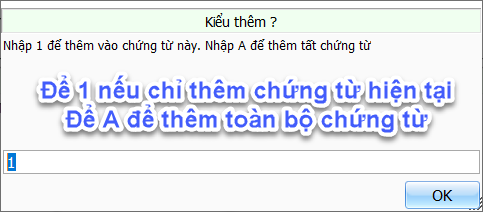Trong quá trình nhập chứng từ, có thể trên màn hình nhập liệu bạn bị thiếu một số cột cần thiết. Ở bài viết này, mình sẽ hướng dẫn các bạn cách để thêm một số cột và ý nghĩa các cột trên màn hình nhập liệu.
1. Không có trường Thuế suất (TS), Tiền thuế (THUEVND) ở màn hình nhập liệu.
– Bạn vào 2. Hệ thống danh mục => 02. Danh mục các loại chứng từ để khai báo.
Nếu ô TK thuế bị trống thì sẽ không có trường thuế suất, tiền thuế ở màn hình.
2. Không có ô mã công trình ở màn hình nhập liệu (MA_CT).
– Bạn vào mục C. Công cụ tiện ích => 08. Thêm bảng, thêm cột vào CSDL từ file DSC, ở tùy chọn bạn chọn ‘Thêm tự động mã công trình‘ rồi nhấn lần lượt thêm bảng, thêm cột là xong.
3. Không có cột mã hợp đồng trên màn hình nhập liệu (SOHOPDONG).
– Bạn vào 1. Nhập phát sinh => 01. Nhập phát sinh, chọn 1 chứng từ nhập cần thêm rồi nhấn Enter.
Ở thanh tab bên dưới, bạn chọn khác rồi chọn như sau:
Tiếp theo bạn nhập cột cần thêm vào như sau:
Sau đó bạn chọn 1 để thêm vào chứng từ hiện tại, hoặc A để thêm tất cả chứng từ.
4. Không có ô mã đối tượng giá thành (MADTGT)
– Cột này dùng để tập hợp chi phí theo từng mã thành phẩm 155.
Bạn làm như ở cách thêm mục 3 trong bài viết, mã cột: MADTGT
5. Không có cột mã thanh toán khi theo dõi công nợ theo hóa đơn (MA_TT)
– Cột này dùng khi theo dõi công nợ theo hóa đơn.
Bạn làm như ở cách thêm mục 3 trong bài viết, mã cột: MA_TT
6. Một số mã cột cần thiết khác
MAYTCPNO: Mã yếu tố chi phí nợ, dùng khi theo dõi TK 154 chi tiết theo khoản mục chi phí của thông tư 133 hoặc theo dõi chi tiết theo khoản mục chi phí.
MAYTCPCO: Mã yếu tố chi phí có
SOKHEUOC: Thêm cột số khế ước
MADONHANG_BAN: Mã đơn hàng bán
MADONHANG_MUA: Mã đơn hàng mua
Với những mã cột nêu trên, các bạn có thể tự add vào để đảm bảo đủ khi nhập liệu chứng từ rồi.